Calc - filtrowanie danych tabelarycznych
Stronę tą wyświetlono już: 10859 razy
Calc pozwala nie tylko tworzyć tabele i zestawienia danych ale również umożliwia na łatwe filtrowanie tych danych i ich sortowania. Dla przykładu posłużę się takim oto małym zestawem danych:
Dane z powyższej tabelki można w łatwy i przyjemny sposób filtrować, sortować i ograniczać do takich danych, które spełniają w zasadzie dowolnie obrane kryteria wyszukiwania. Wszystko to umożliwia opcja dostępna w menu Dane → Autofiltr, którą z najdzikszą wręcz rozkoszą użyję otrzymując widok z poniższego rysunku.
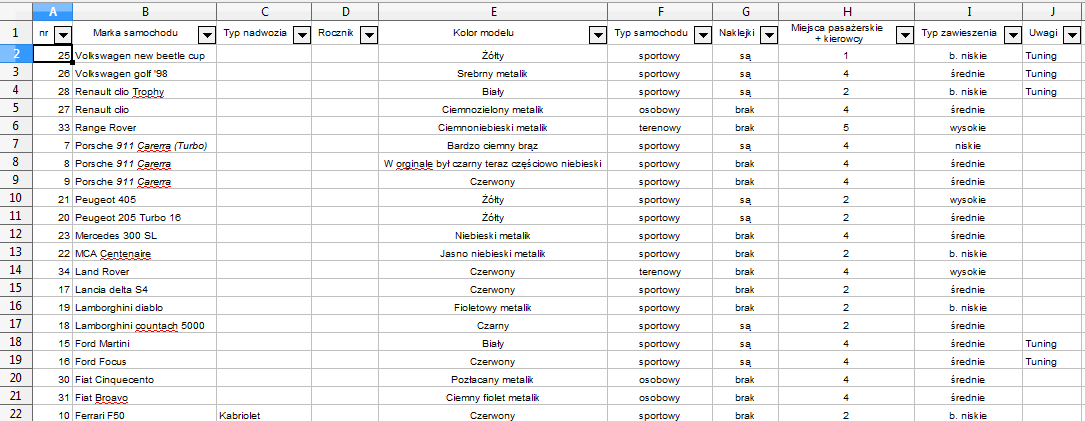
Jak widać na załączonym rysunku powyżej w wyniku kliknięcia wcześniej wspomnianej pozycji w menu przy wierszach danych pojawiły się tajemnicze przyciski, które jak się okazuje po kliknięciu jednego z nich umożliwiają filtrowanie danych. Cóż za wspaniała wiadomość! Teraz posortuję kolekcję moich samochodów alfabetycznie a następnie z listy kolorów zaznaczę tylko pozycję czerwone i viola! Mam listę wszystkich samochodów koloru czerwonego.
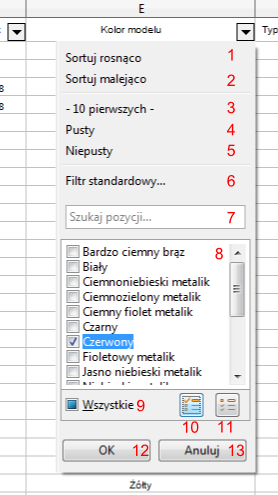
- sortuje dane według obranej kolumny rosnąco;
- sortuje dane według obranej kolumny malejąco;
- wyświetla dziesięć pierwszych wpisów;
- nie wyświetla danych;
- wyświetla wszystkie dane;
- umożliwia zdefiniowanie własnego filtru danych, tak aby te spełniały określone warunki;
- wyszukiwanie pozycji na liście wpisów;
- lista wpisów, które mogą zostać zaznaczone lub odznaczone do wyświetlania;
- umożliwia zaznaczenie wszystkich wpisów;
- odznacza wszystkie wpisy poza zaznaczonym;
- zaznacza wszystkie wpisy poza zaznaczonym;
- zatwierdza ustawienia filtrowania;
- anuluje ustawienia filtrowania;
Zastosowanie prostego filtrowania opisanego wcześniej da w efekcie zestawienie danych z poniższego rysunku.

Warto też użyć opcji nieco bardziej zaawansowanych i kliknąć pozycję 6 (Filtr standardowy...) aby oczom twym ukazało się okienko dialogowe Filtr standardowy.... W okienku tym można ustawić np. minimalną liczbę miejsc w samochodzie na większą niż 3
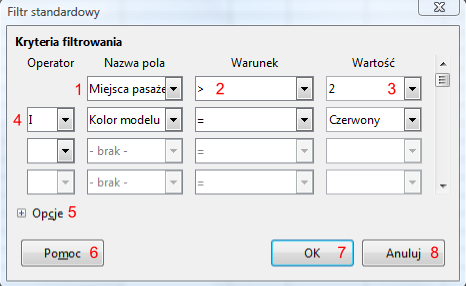
- lista wyboru nazwy kolumny lub wpisania wartości porównywanej z jakąś kolumną;
- operator porównywania;
- lista wyboru drugiej nazwy kolumny lub wpisania wartości porównywanej z jakąś kolumną danych;
- lista operatora:
- I;
- LUB;
- lista dodatkowych opcji;
- pomoc;
- zatwierdzenie filtru wyszukiwania;
- anulowanie zmiany filtru wyszukiwania
Zestawienie danych, które tutaj prezentuję jest oczywiście śmiesznie małe, ale chyba łatwo sobie wyobrazić sytuację, gdy stworzona została bardzo duża baza danych, w której zaistniała konieczność znalezienia z góry określonych kryteriów wyszukiwania. W takim przypadku autofiltr jest przydatnym narzędziem.
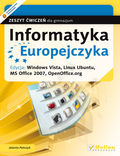
Tytuł:
Informatyka Europejczyka. Zeszyt ćwiczeń dla gimnazjum. Edycja: Windows Vista, Linux Ubuntu, MS Office 2007, OpenOffice.org (wydanie II)
Autor:
Jolanta Pańczyk
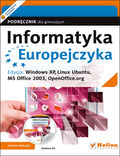
Tytuł:
Informatyka Europejczyka. Podręcznik dla gimnazjum. Edycja: Windows XP, Linux Ubuntu, MS Office 2003, OpenOffice.org (wydanie III)
Autor:
Jolanta Pańczyk

Tytuł:
Informatyka Europejczyka. Podręcznik dla gimnazjum. Edycja: Windows Vista, Linux Ubuntu, MS Office 2007, OpenOffice.org (wydanie III)
Autor:
Jolanta Pańczyk
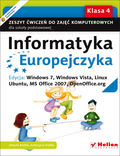
Tytuł:
Informatyka Europejczyka. Zeszyt ćwiczeń do zajęć komputerowych dla szkoły podstawowej, kl. 4. Edycja: Windows 7, Windows Vista, Linux Ubuntu, MS Office 2007, OpenOffice.org (Wydanie II)
Autor:
Danuta Kiałka, Katarzyna Kiałka
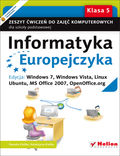
Tytuł:
Informatyka Europejczyka. Zeszyt ćwiczeń do zajęć komputerowych dla szkoły podstawowej, kl. 5. Edycja: Windows 7, Windows Vista, Linux Ubuntu, MS Office 2007, OpenOffice.org (Wydanie II)
Autor:
Danuta Kiałka, Katarzyna Kiałka
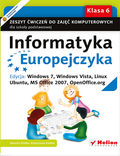
Tytuł:
Informatyka Europejczyka. Zeszyt ćwiczeń do zajęć komputerowych dla szkoły podstawowej, kl. 6. Edycja: Windows 7, Windows Vista, Linux Ubuntu, MS Office 2007, OpenOffice.org (Wydanie II)
Autor:
Danuta Kiałka, Katarzyna Kiałka
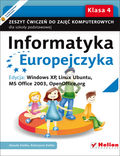
Tytuł:
Informatyka Europejczyka. Zeszyt ćwiczeń do zajęć komputerowych dla szkoły podstawowej, kl. 4. Edycja: Windows XP, Linux Ubuntu, MS Office 2003, OpenOffice.org (Wydanie II)
Autor:
Danuta Kiałka, Katarzyna Kiałka
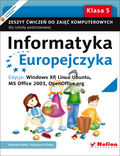
Tytuł:
Informatyka Europejczyka. Zeszyt ćwiczeń do zajęć komputerowych dla szkoły podstawowej, kl. 5. Edycja: Windows XP, Linux Ubuntu, MS Office 2003, OpenOffice.org (Wydanie II)
Autor:
Danuta Kiałka, Katarzyna Kiałka

Tytuł:
Informatyka Europejczyka. Zeszyt ćwiczeń do zajęć komputerowych dla szkoły podstawowej, kl. 6. Edycja: Windows XP, Linux Ubuntu, MS Office 2003, OpenOffice.org (Wydanie II)
Autor:
Danuta Kiałka, Katarzyna Kiałka

Tytuł:
Informatyka Europejczyka. Podręcznik do zajęć komputerowych dla szkoły podstawowej, kl. 4. Edycja: Windows 7, Windows Vista, Linux Ubuntu, MS Office 2007, OpenOffice.org (Wydanie II)
Autor:
Danuta Kiałka, Katarzyna Kiałka
